Comodo Backup免费专业数据备份工具使用教程图文详细介绍
今天小编向大家推荐一款超强的备份工具Comodo Backup,是美国Comodo(科摩多)公司出品的一款免费专业数据备份工具,它可以备份数据到本地磁盘、移动硬盘、网盘、FTP等多种存储介质当中,备份操作方法多样,备份起来简单方便,下面是使用教程。
下载地址:https://www.jb51.net/softs/59635.html

一、安装Comodo Backup
Comodo Backup支持十多种安装语言,包括简体中文,选择进行安装,如图(1)所示:

用户安装协议,英文的略过,如图(2)所示:

选择安装目录,以及是否要安装Comodo Cloud,建议选安装,Comodo Cloud提供5G的免费空间,Comodo Backup可以直接将文件资料备份到Comodo Cloud的空间当中,如图(3)所示:

Comodo Backup正在进行安装,安装需要几分钟的时间,如图(4)所示:

激活Comodo Backup,也可以输入您的电子邮箱可以获得Comodo 最新的产品、服务以及促销资讯,如图(5)所示:

重启电脑完成安装,如图(6)所示:

二、注册Comodo Backup账号并激活在线存储空间
在Comodo Backup的首面有一个注册链接,如图(7)所示:

点击链接到Comodo cloud的页面进行注册,只需要添加邮箱及密码即可,如图(8)所示:

连接到Comodo cloud会显示有5GB免费空间,拖拽文件到图示框中即可进行云备份,如图(9)所示:

云盘能够像普通磁盘一样显示并使用,根据网络的好坏,云盘及文件的打开会有一定的延时,如图(10)所示:

三、Comodo Backup支持多种备份方式
COMODO BackUp Wizard能够自动扫描磁盘中的图片、音乐、视频和文档信息,以缩略图的方式显示,并进行快速备份;如图(11)所示:

打开任一类型文件夹即可浏览该类型的文件,并根据日期、文件类型进行分类,如图(12)所示:

备份支持本地备份,在线备份到云盘、以及备份到移动存储设备,并有提示备份将会花费的时间,如图(13)所示:

缩略图显示的文件信息全面,但当文件比较多的时候缩略图显示进行查找比较麻烦,COMODO BackUp还提供了另一种快速备份方式,在Shortcuts菜单中一样有四种文件分类,如图(14)所示:

Shortcuts菜单中的文件显示类似于资源管理器的树形结构,显示的文件数量多、结构清晰,如图(15)所示:

Comodo Backup还支持浏览器信息备份功能,如图(16)所示:

数据同步功能,它可以将指定文件夹的实时修改内容自动同步到云盘或者是其它磁盘文件夹中,免去手动备份的麻烦,只需要设定所需同步的文件夹和需要备份到的文件夹,以及备份频率,如图(17)所示:

相关文章
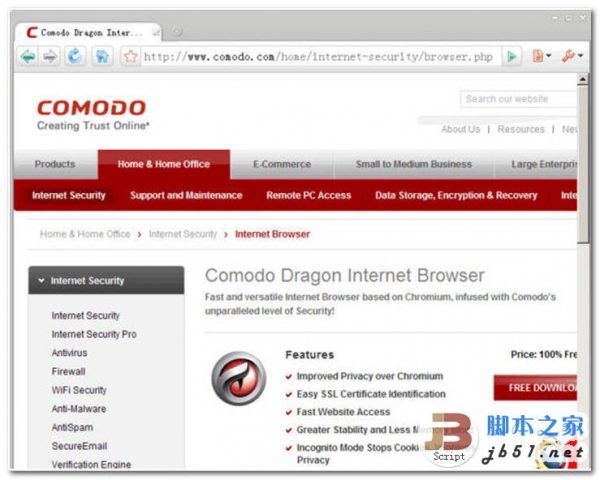
科摩多龙浏览器 Comodo Dragon v116.0.5845.141 官方安装版 32/64位
Comodo Dragon是一款谷歌浏览器的增强版,在谷歌浏览器的基础上开发的极速浏览器,主要增强了谷歌浏览器在安全方面的功能2023-09-13Comodo Cleaning Essentials 识别并清除恶意软件 v2.5.242177.201 多
comodo cleaning essentials(简称cce)是一个功能强大的安全工具软件。帮助用户识别并清除恶意软件和不安全的系统进程。cce是是便携版软件,无须安装,也可以在u盘中运行。2012-07-16
Comodo Backup 备份工具 V4.4.1.23 官方免费安装版
Comodo BackUp不仅支持备份计划任务,还可以提供类似镜像的功能一一设定一个资料文件夹,一旦里面的文件发生了变化,立刻自动进行相应备份工作。2014-10-09
科摩多软件管家(Comodo Programs Manager) v1.3 英文安装版
不同于烂大街的软件管家,科摩多软件管家侧重于从安装开始监控,最终帮助你无痕卸载程序,并且可以在需要的时候完整恢复2014-05-15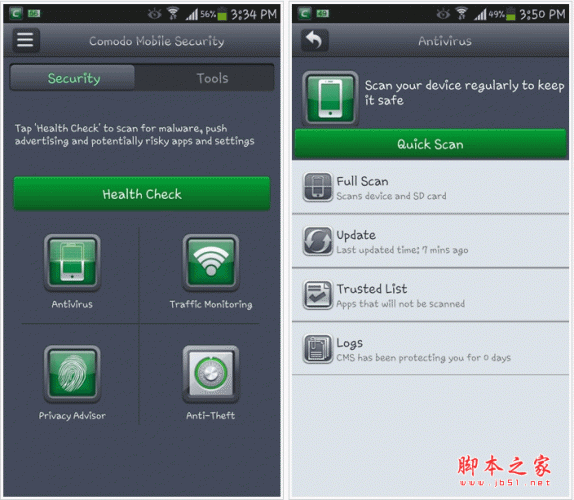
Comodo Mobile Security(手机安全管理) for android v2.5 安卓版
Comodo Mobile Security为您的移动设备提供对已知和新出现威胁的实时保护,同时帮助保护您的隐私,优化您的系统。您还可以通过联系人黑白名单配置或者阻止包含某些关键2016-03-17
彻底删除电脑上安装的软件(COMODO Programs Manager) v1.2.106 简体中
Comodo Programs Manager是科摩多出品的一个可以帮助用户彻底删除应用程序、驱动程序、服务和Windows组件2013-09-24COMODO杀毒软件(Comodo AntiVirus) V6.2 完全免费中文版(64位)
Comodo AntiVirus(Comodo杀毒软件)是Comodo Internet Security的组件之一,可以在安装包中单独选择安装该组件。在不破坏电脑资源的基础上清除病毒和恶意软件2013-07-17COMODO杀毒软件(Comodo AntiVirus) V6.2 完全免费中文版(32位)
Comodo AntiVirus(Comodo杀毒软件)是Comodo Internet Security的组件之一,可以在安装包中单独选择安装该组件。在不破坏电脑资源的基础上清除病毒和恶意软件2013-07-17
Comodo Internet Security 网络安全套装 v11.0.0.6728 多国语言官方安
Comodo Internet Security 由 Comodo杀毒软件和Comodo防火墙组成的套装软件,可以有效防御病毒、木马和来自网上的安全危险2018-11-02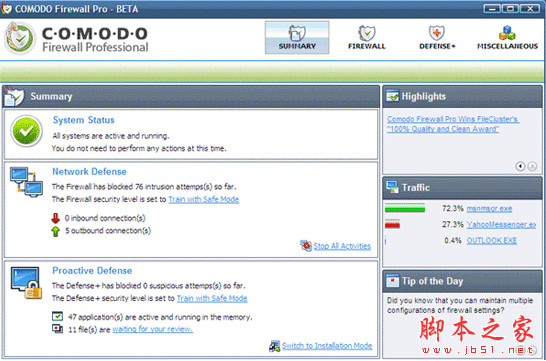
COMODO Firewall(comodo防火墙) V8.4.0.5068 官方多语言中文安装版
一个功能强大的、高效的且容易使用的,提供了针对网络和个人用户的最高级别的保护,从而阻挡黑客的进入和个人资料的泄露2016-06-17


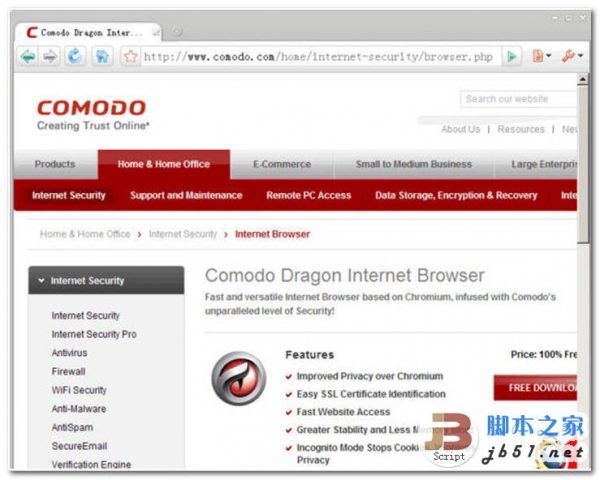


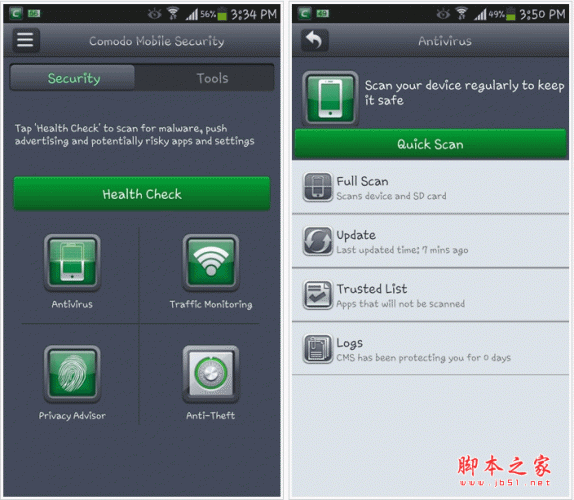


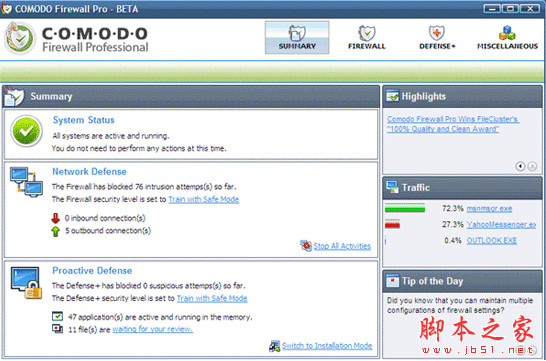
最新评论